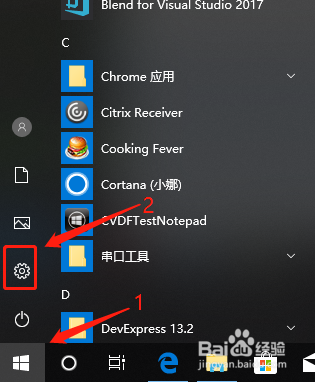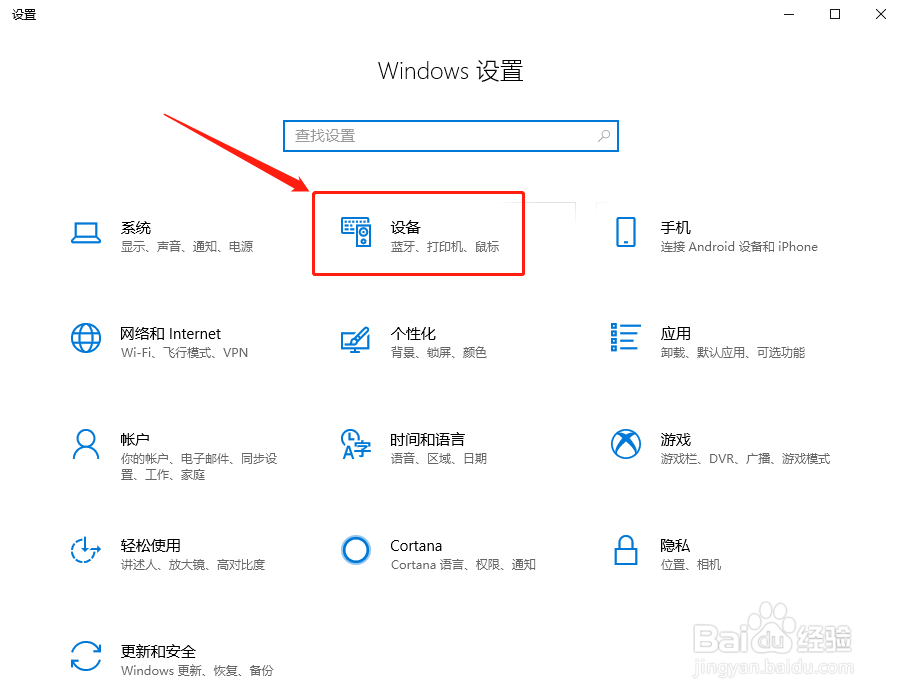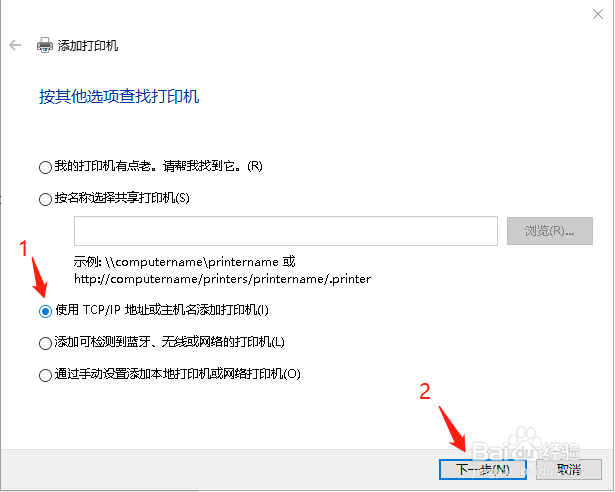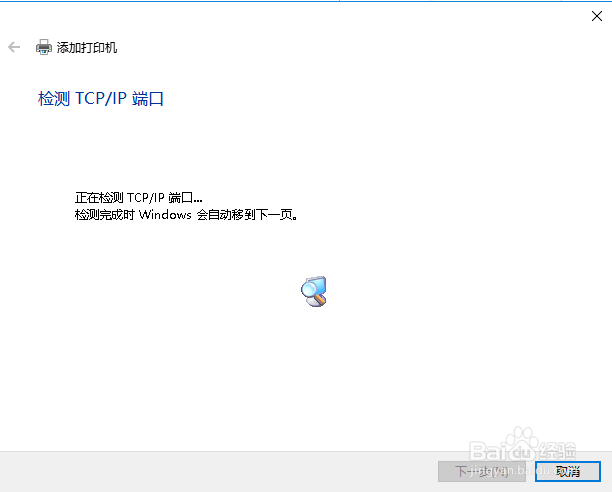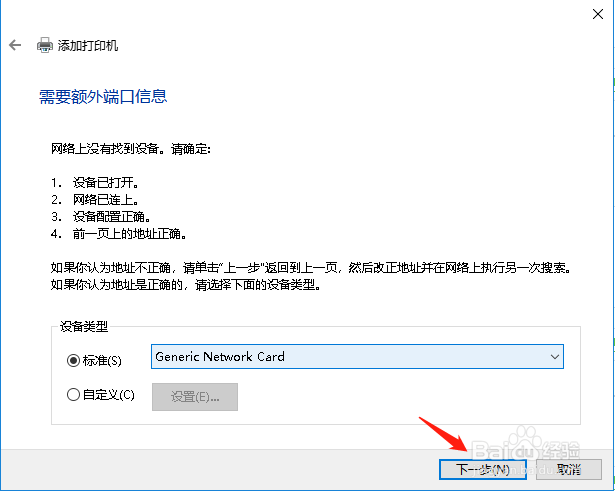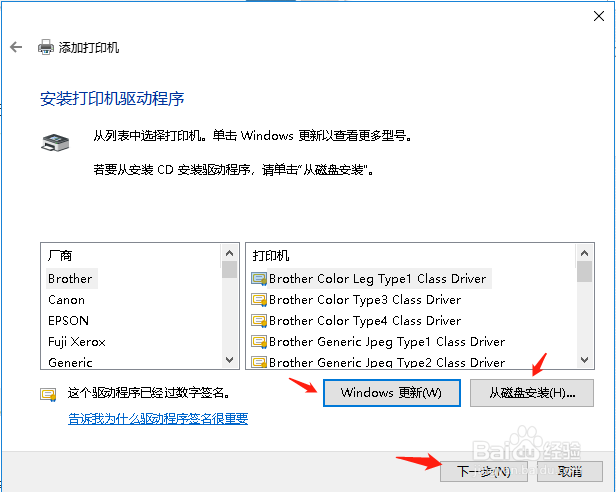1、点击电脑桌面左下角“开始”选项,点击“设置”选项
2、进入设置界面,点击“设备”选项
3、进入“设备”界面,点击“打印机和扫描仪”选项,再点击“添加打印机或扫描仪”选项
4、进入查找打印机界面,选择“使用TCP/IP地址或者主机名添加打印机”,点击“下一步”
5、输入打印机“主机名或IP地址”,点击“下一步”
6、进行“检测TCP/IP端口”操作,检测完成后,若没有异常问题,点击“下一步”
7、进行驱动型号检测,若没有你需要的打印机型号的驱动,可以从Windows更新或者从磁盘进行安装
8、输入打印机名称,点击“下一步”
9、选择打印机共享设置,点击“下一步”,点击“完成”,打印机添加完毕
10、返回“设备”界面,点击“打印机和扫描仪”选项,查看添加的打印机